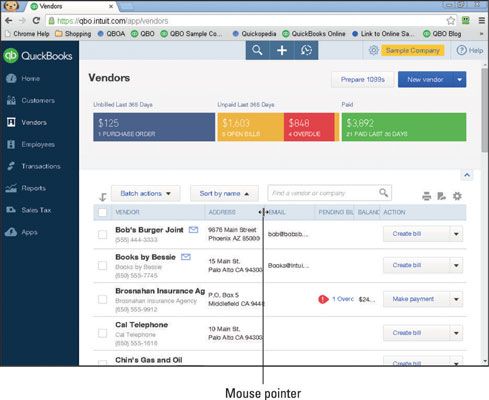Cómo cambiar la configuración de las listas de las personas en QuickBooks Online
Usted puede controlar la apariencia de las listas en la página Clientes, la página de vendedores, y la página de Empleados. Por ejemplo, se puede optar por mostrar u ocultar la dirección de la calle y la información de correo electrónico, y se puede optar por incluir o excluir entradas inactivas de la lista. También puede controlar el número de entradas que se muestran en cada página, así como ajustar el ancho de las columnas esas entradas.
Haga clic en el enlace correspondiente en la barra de navegación para mostrar la página asociada.
Para controlar la información que aparece en la lista, haga clic en el icono de engranaje en el borde derecho de la página justo por encima de las etiquetas de la lista. A continuación, seleccione o anule la selección de las casillas de verificación para mostrar u ocultar la información. Haga clic fuera de la lista cuando termine.
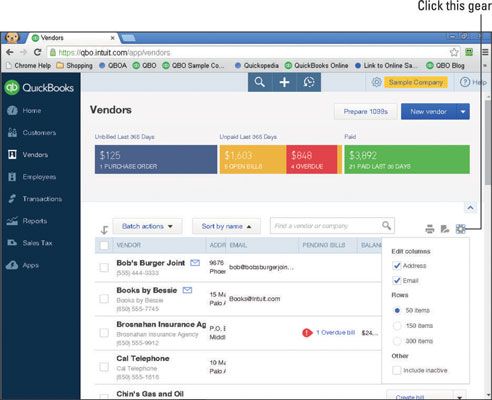
Al hacer clic fuera de la lista, haga clic en el área vacía en la parte inferior de la barra de navegación (por debajo el enlace Aplicaciones) para que no accidentalmente navegar fuera de la página actual.
Para ajustar el ancho de cualquier columna, deslice el puntero del ratón en la fila de etiquetas por encima de la lista y colocarla sobre el borde derecho de la columna que desea ajustar. Cuando el puntero del ratón cambia a un par de líneas verticales y un par de flechas horizontales apuntando hacia afuera, arrastrar el ratón. Suelte el botón del ratón cuando esté satisfecho con el ancho de columna.